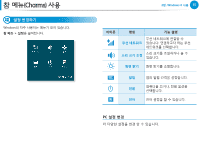Samsung NP365E5C Trouble Shooting Guide User Manual Ver.2.0 (Spanish) - Page 39
Windows 스토어 사용, Microsoft 계정 설정
 |
View all Samsung NP365E5C manuals
Add to My Manuals
Save this manual to your list of manuals |
Page 39 highlights
앱 사용 Windows Windows Windows Microsoft Microsoft 2장. Windows 8 사용 38 Microsoft Microsoft 계정은 Windows 8 1 PC 2 Microsoft 3 1 2

38
2장. Windows 8 사용
Windows 스토어 사용
시작 화면에서 스토어 앱을 실행하면 Windows 스토어에 있는
앱들이 나타납니다.
단, Windows 스토어에서 앱을 구매하기 위해서는
마이크로소프트(Microsoft) 계정이 필요합니다.
참 메뉴
에서
Microsoft 계정
을 등록한 후 사용하세요.
Microsoft 계정 설정
Microsoft 계정은 Windows 8이 설치되어 있는 다른 장치
(디바이스)와 온라인으로 설정을 동기화할 수 있게 해 주어,
파일이나 설정을 공유할 수 있습니다.
스토어에서 앱을 다운 받거나 구매하기 위해 생성해야 합니다.
1
참 메뉴
를 실행하여
설정 > PC 설정 변경
을 클릭합니다.
2
사용자 > 계정 > Microsoft 계정 사용
을 클릭합니다.
3
순서에 맞게 등록합니다.
1
2
앱 사용